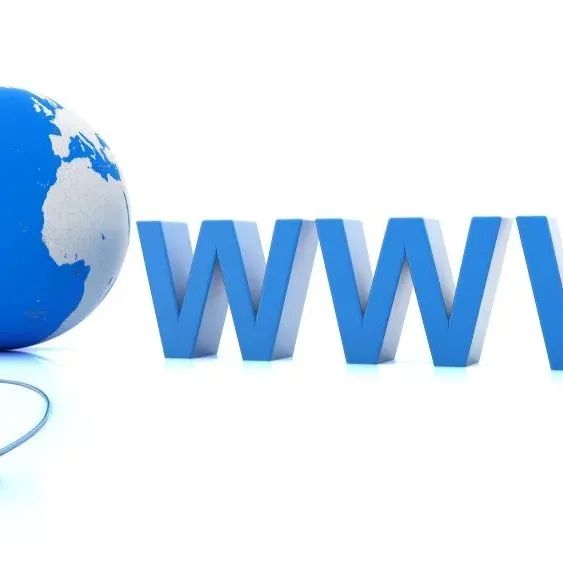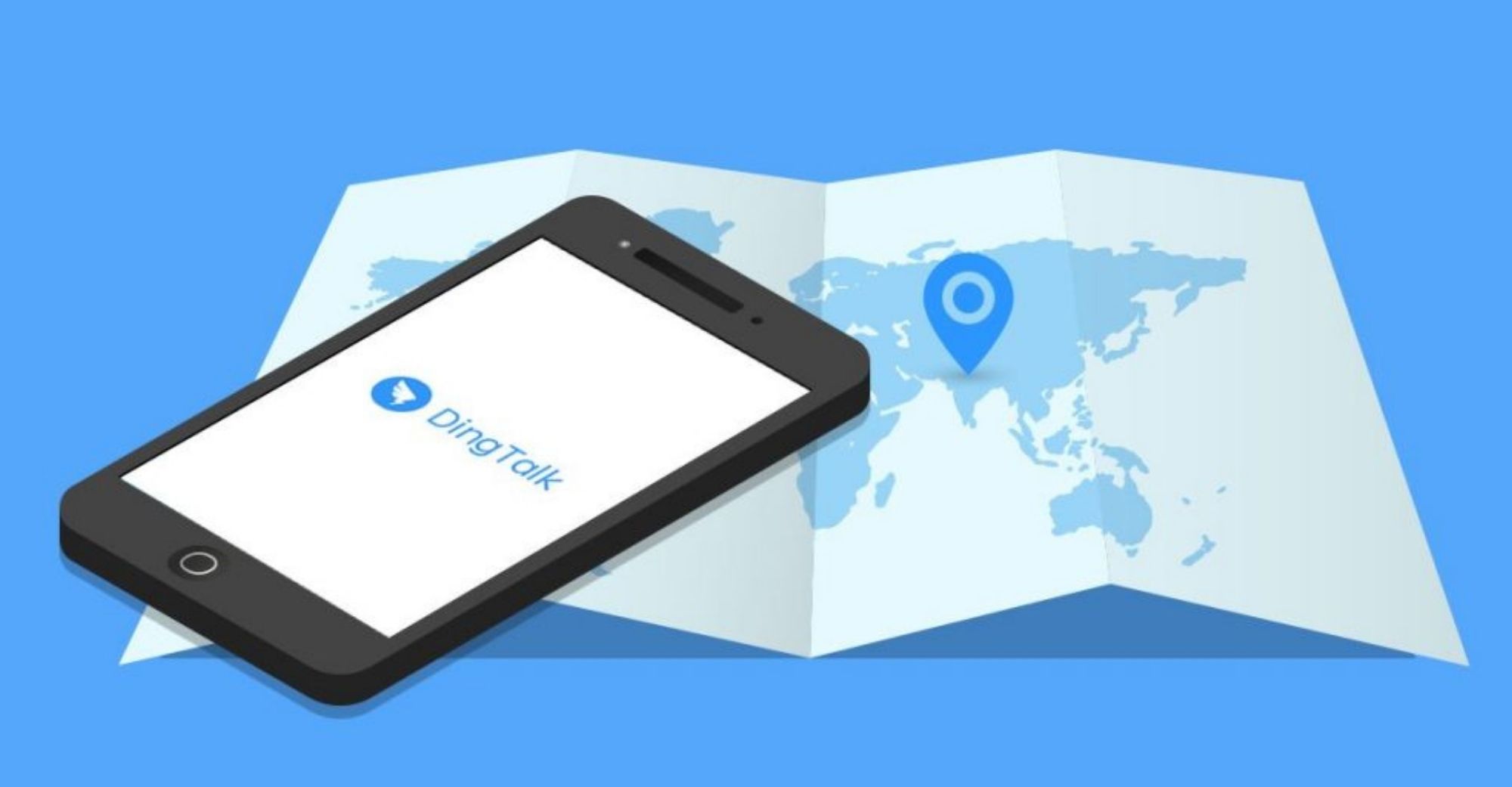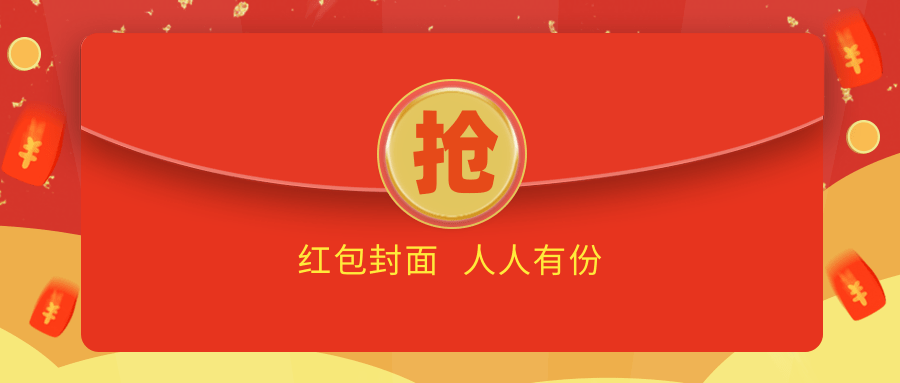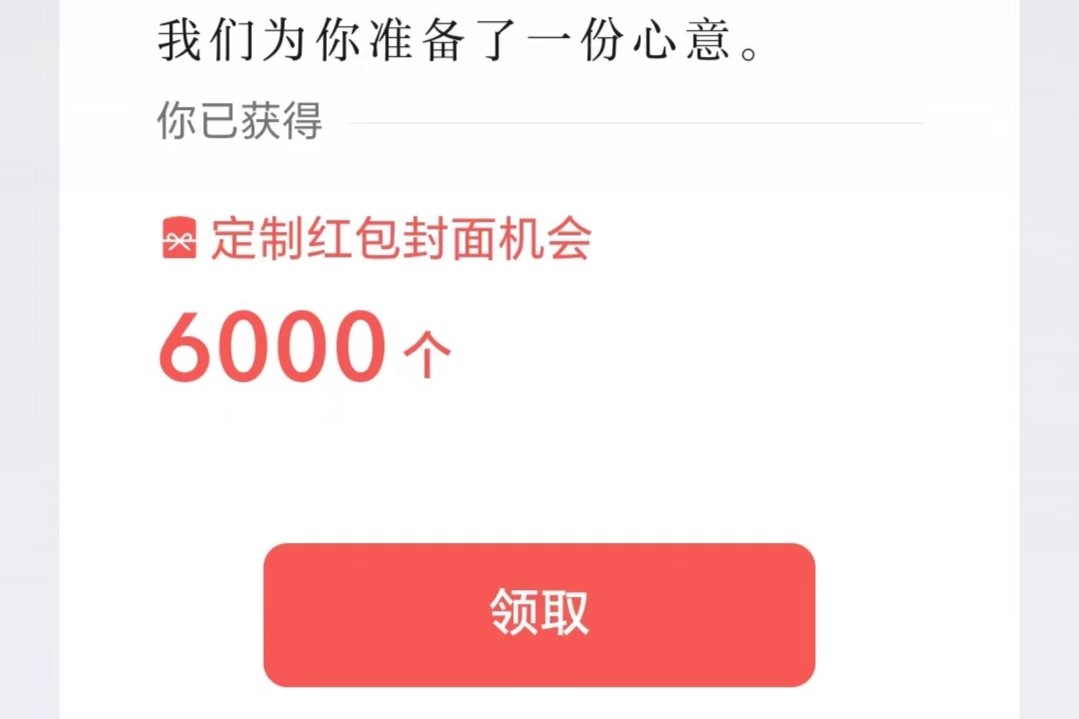禁用Windows更新的最新解决方案
前言
经常使用Windows系统的小伙伴们一定饱受系统自动更新的困扰。有时候正在办公,电脑突然重新启动配置更新,然而文件还没来得及保存;有时候系统自动在后台更新,不仅占用了大量带宽,还降低了电脑运行速度;有时候更新完系统后,用了没多久就蓝屏了……为了彻底避免以上这些问题,我们只能禁用系统更新。然而,虽然网上有很多关于禁用系统更新的教程,但基本上都已经过时了。现在,郎哥分享一个能够完美解决的方法--巧用系统暂停更新。
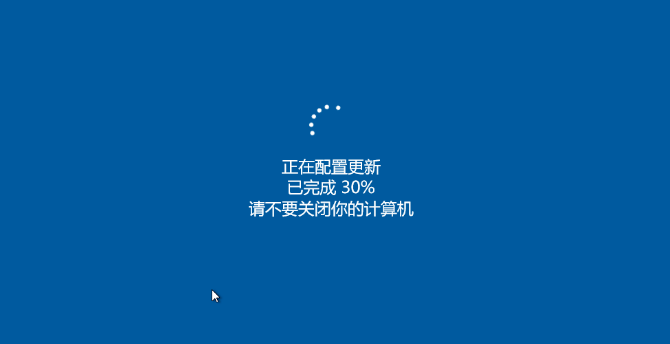
方法
通过暂停更新,不仅可以解决系统自动更新的问题,还不会影响其他任何功能。但默认最长只能暂停35天,此时就需要修改注册表来解除限制了(修改注册表有风险,建议修改前先进行备份)
快捷键Win+R打开运行窗口,输入“regedit”,回车
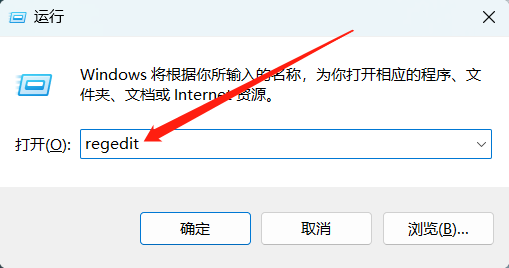
按照以下路径找到具体位置(也可以直接在地址栏输入该路径,然后回车)
1 | 计算机\HKEY_LOCAL_MACHINE\SOFTWARE\Microsoft\WindowsUpdate\UX\Settings |
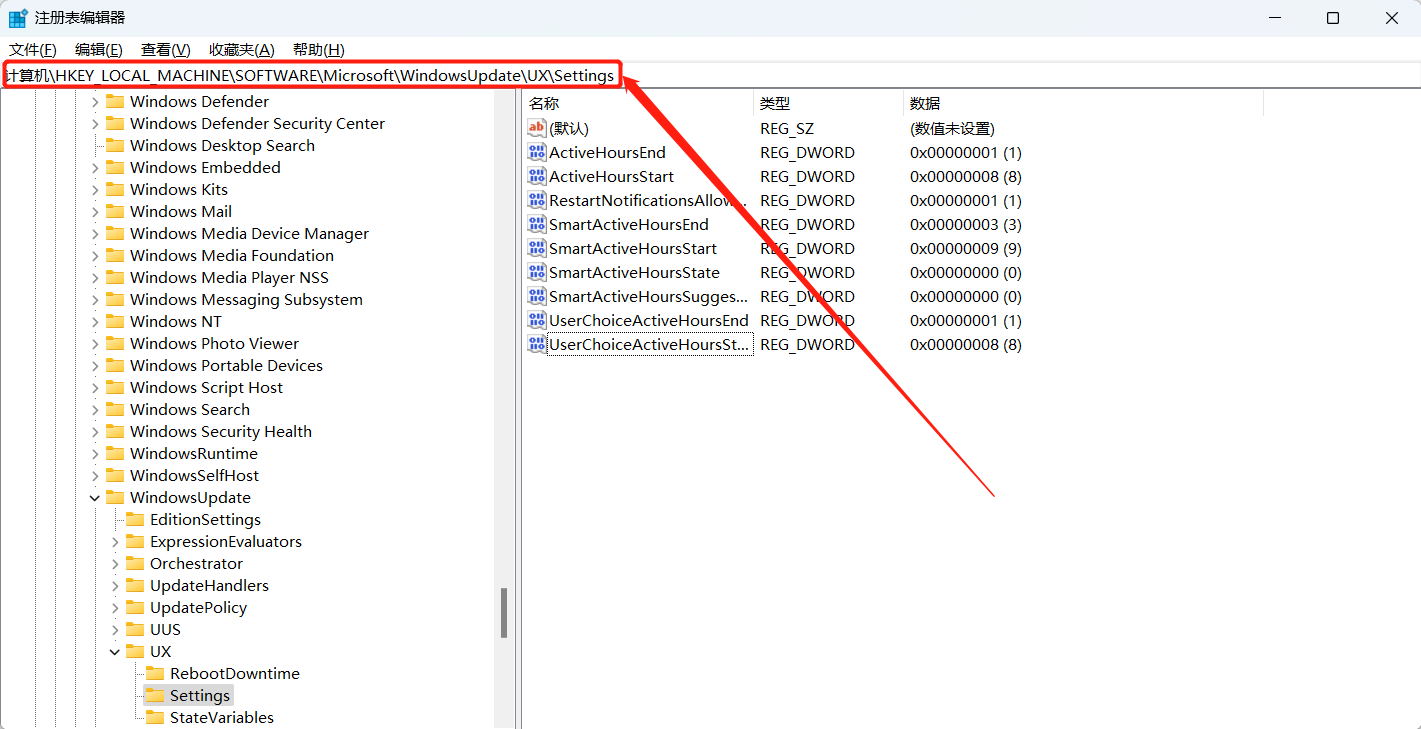
鼠标右键→新建→DWORD(32位)值
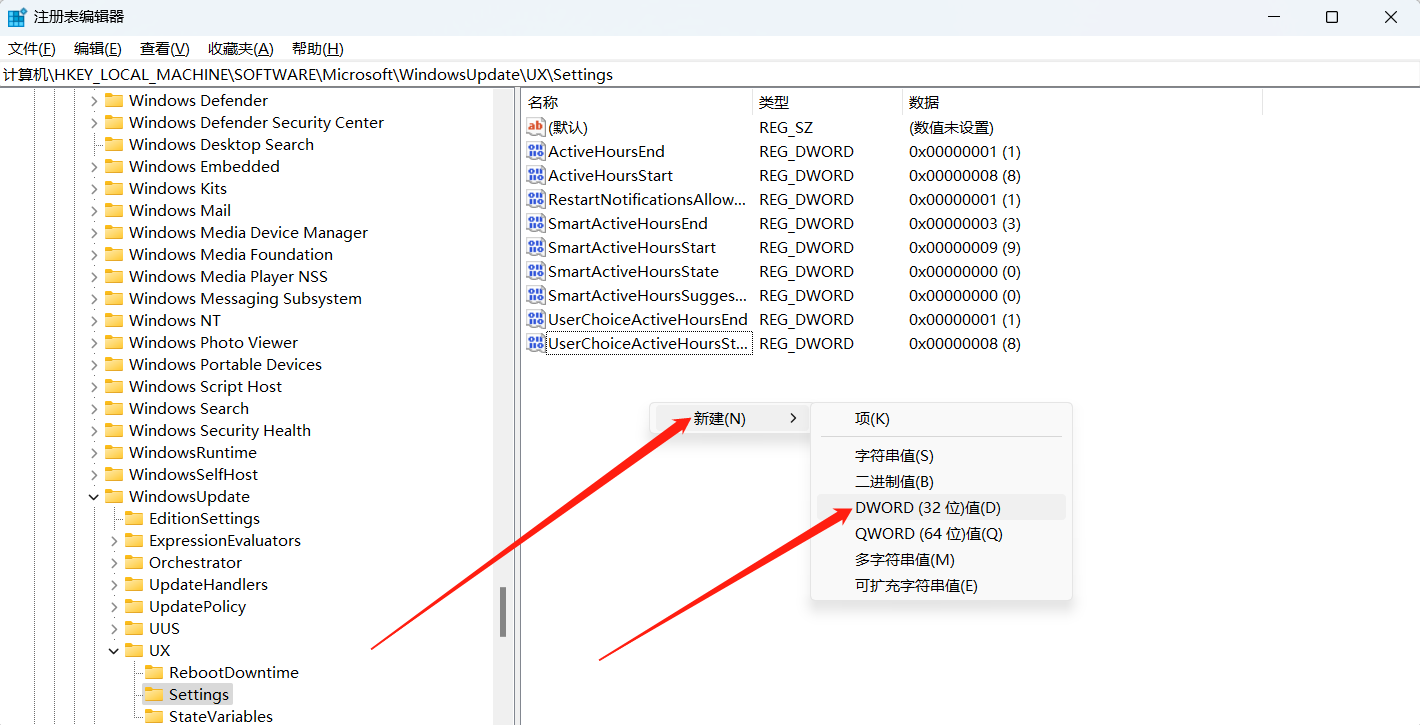
将名称改成以下内容
1 | FlightSettingsMaxPauseDays |
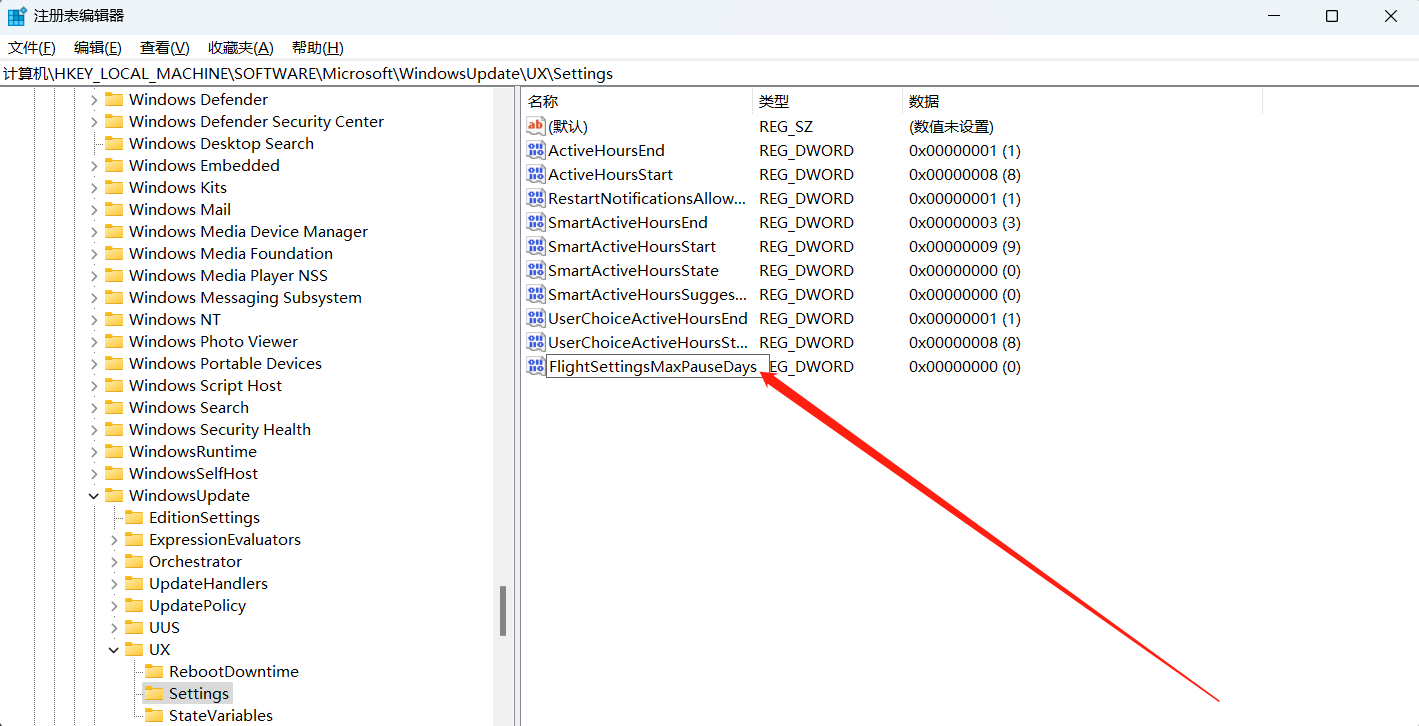
双击该项目,将基数设为“十进制”,数值数据填写你想暂停的天数(建议4000左右,如果太大的话更新页面打开后会很卡),确定
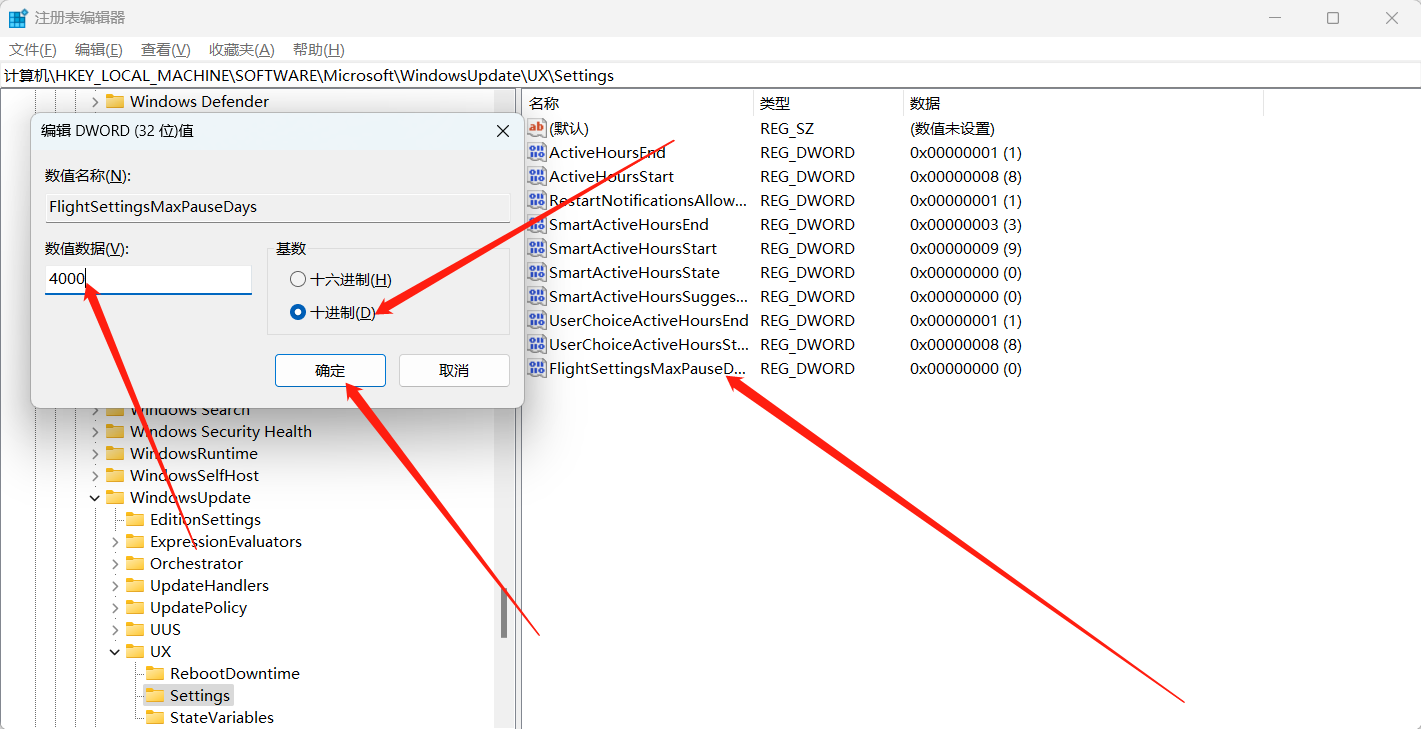
快捷键Win+i打开系统设置,进入Windows更新页面
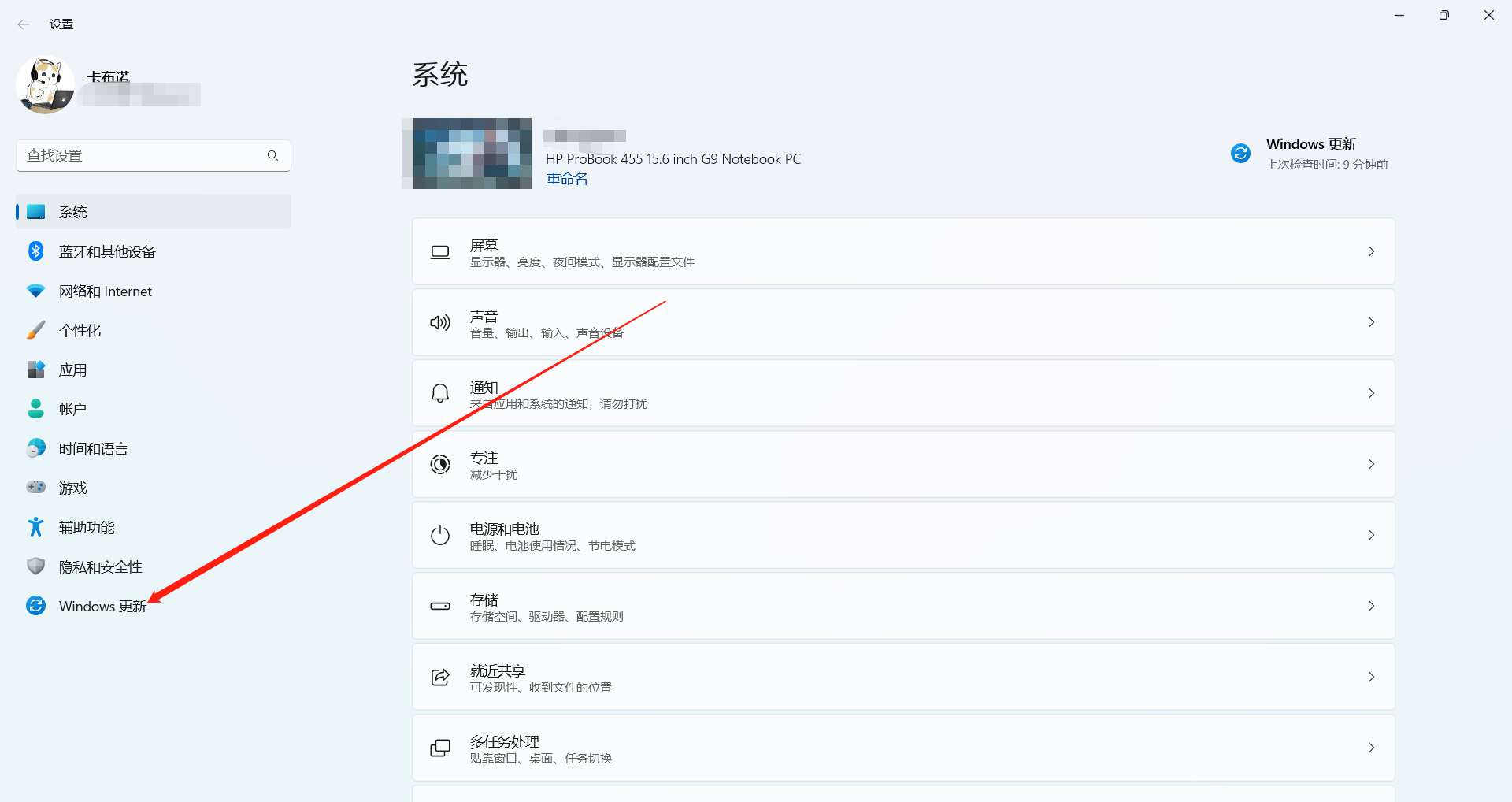
暂停更新,拉到最底下,选择最长的时间即可
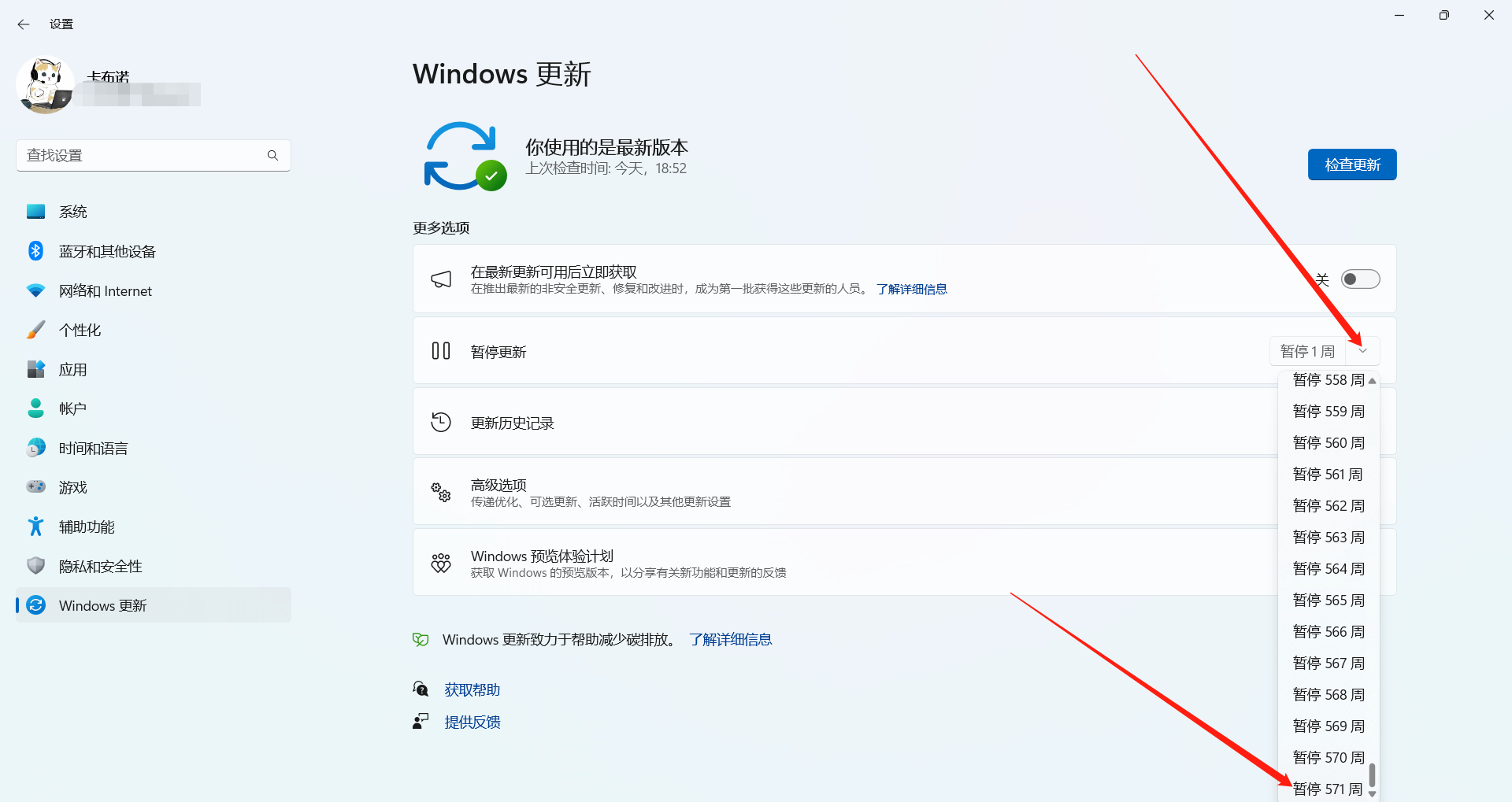
设置好后很长一段时间都不用再受系统更新的困扰了。
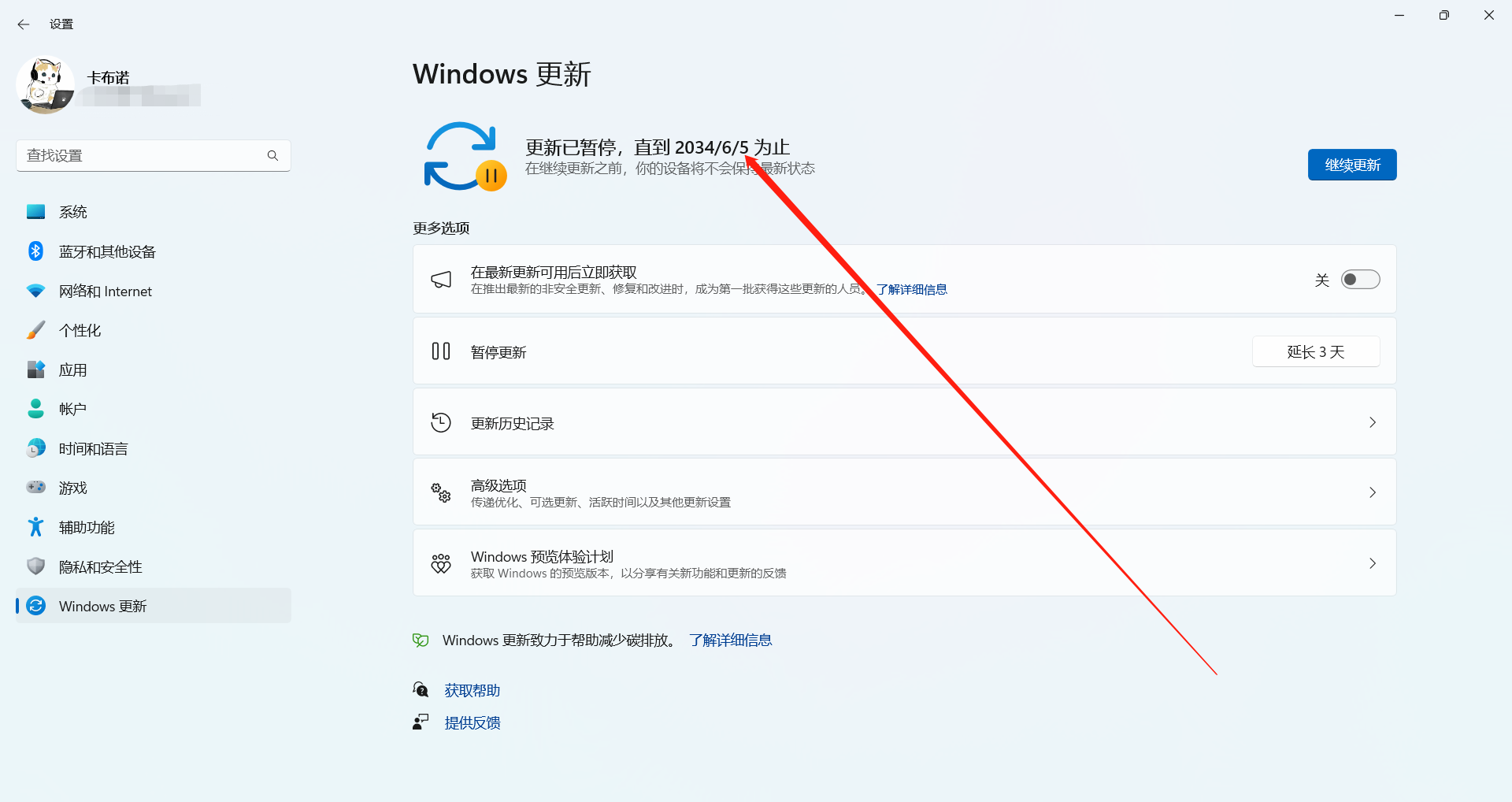
如果期间想要更新补丁,点击“继续更新”即可


(部分素材来源于网络,如有侵权请联系作者删除)
本博客所有文章除特别声明外,均采用 CC BY-NC-SA 4.0 许可协议。转载请注明来自 极客郎!
评论